文章详情页
win10待机唤醒后白屏怎么办
浏览:57日期:2023-05-22 08:44:25
win10系统待机的时候总会出现各种各样的问题,尤其是win10待机以后,唤醒时出现了白屏现象,这个问题需要怎么去解决呢,快来看看详细的解决教程吧~

>>> Win10待机唤醒常见问题汇总 <<<
win10待机唤醒后桌面白屏怎么办:1、首先在键盘上按下组合键【Ctrl】+【shift】+【win】+【B】,四个键同时按下,重新加载驱动图形程序。
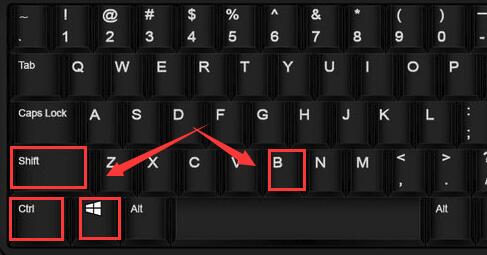
2、如果以上操作无反应的话,先将电脑重启,进入桌面,然后按下组合键【Win】+【X】找到并打开【控制面板】。
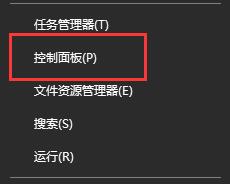
3、查看方式改为【小图标】,找到【设备管理器】并进入。
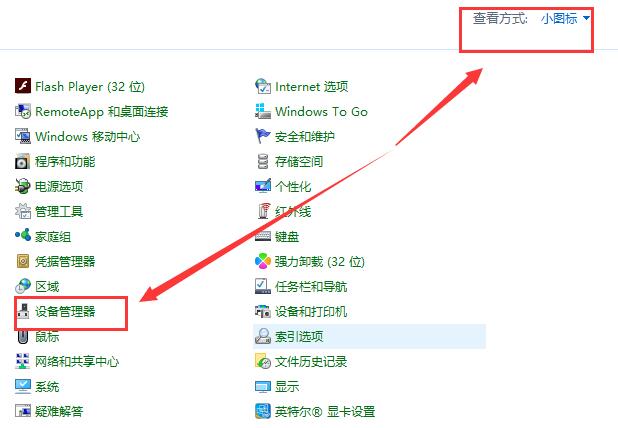
4、打开设备管理器后,找到【显示适配器】展开,右键我们的显卡驱动,点击【更新驱动程序软件】。

5、也可以使用驱动人生或者驱动精灵进行更新。建议安装稳定版的显卡驱动。
相关文章:win10待机黑屏无法唤醒 >>>
win10待机时间长就死机 >>>
以上就是好吧啦网为广大用户们提供的win10待机唤醒后白屏解决方法了,希望能够帮助到广大的用户们,谢谢阅读~
以上就是win10待机唤醒后白屏怎么办的全部内容,望能这篇win10待机唤醒后白屏怎么办可以帮助您解决问题,能够解决大家的实际问题是好吧啦网一直努力的方向和目标。
上一条:win10桌面黑白模式设置教程下一条:win10待机怎么唤醒
相关文章:
排行榜

 网公网安备
网公网安备